Что делать, когда забыли имя пользователя Gmail
Восстановление учетной записи — это один из процессов, с которым многие пользователи Gmail хотя бы раз сталкиваются. Когда они долгое время не использовали Gmail, они забыли бы это. Кроме того, наши устройства становятся все более умными и могут запоминать различные учетные записи. Когда вам нужно зайти в Gmail на другом компьютере или мобильном телефоне, вы обнаружите, что забыли имя пользователя Gmail. Еще один случай, когда людям нужно восстановить имя пользователя Gmail, — это потому что его взломали и потеряли доступ к Gmail. Во всяком случае, не паникуйте! Мы собираемся показать вам, как вернуть ваше имя пользователя Gmail и доступ к нему в этом руководстве.
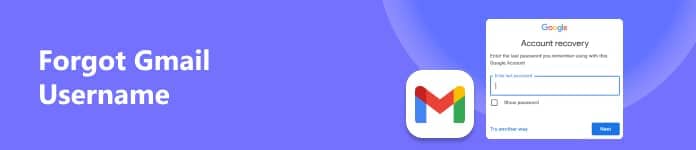
Часть 1: Забыли имя пользователя Gmail? Что делать?
Когда вы забыли имя пользователя Gmail, вам не о чем беспокоиться. Вы не первый человек, который прошел через это и не был последним. Google знает об этом и предлагает вам решения для восстановления аккаунта. И все, что вам нужно сделать, это следовать инструкциям ниже.
Шаг 1, Вставьте «https://accounts.google.com/signin/recovery» в адресную строку браузера и нажмите клавишу «Ввод», чтобы открыть страницу восстановления аккаунта Google.
Шаг 2, Нажмите на ссылку «Найти мою учетную запись», чтобы начать восстановление забытого имени пользователя Gmail. Введите адрес электронной почты для восстановления или номер телефона, связанный с вашей учетной записью Gmail. Нажмите кнопку «Далее», чтобы продолжить.
Шаг 3, Затем вам нужно добавить личную информацию, которую вы использовали для регистрации Gmail, в соответствующие поля, такие как имя и дата рождения. Нажмите «Далее», чтобы открыть страницу подтверждения.
Шаг 4, Введите код подтверждения, полученный от Google через адрес электронной почты или номер телефона для восстановления. После того, как вы нажмете «Далее», вы увидите список совпадающих имен пользователей.
Примечание. При восстановлении имени пользователя Gmail необходимо указать адрес электронной почты для восстановления или номер вашего телефона. Если вы их тоже забыли, вам лучше создать новую учетную запись Gmail.
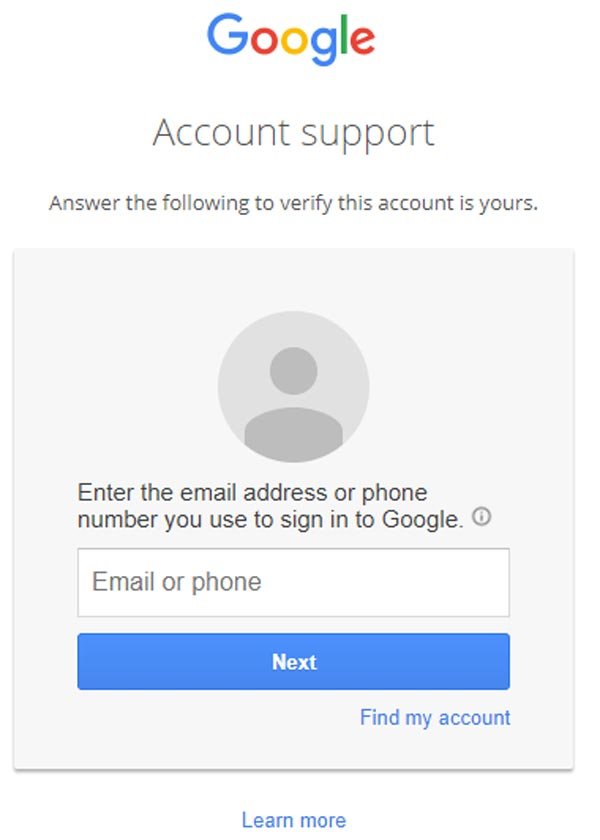
Часть 2: Сброс пароля Gmail после восстановления имени пользователя Gmail
После восстановления имени пользователя Gmail вы можете попытаться войти в свою учетную запись. Если вы забыли имя пользователя и пароль Gmail, вам необходимо выполнить сброс пароля Gmail после восстановления имени пользователя.
Ситуация 1: в вашей учетной записи Gmail включена двухфакторная аутентификация
Шаг 1, Доступ Восстановление аккаунта Google веб-сайт (https://accounts.google.com/signin/recovery) в браузере, введите свою учетную запись Gmail и нажмите «Далее», чтобы начать восстановление пароля.
Шаг 2, Когда вам будет предложено ввести последний пароль, который вы помните, попробуйте любой старый пароль, который вы все еще помните. Затем нажмите «Далее», чтобы двигаться дальше.
Шаг 3, Введите номер телефона, нажмите «Далее», а затем «Отправить», чтобы получить уведомление от Google.
Шаг 4, Включите телефон, откройте уведомление и нажмите «Да», чтобы получить код подтверждения через резервный адрес электронной почты.
Совет. Если у вас нет резервной электронной почты, Google предложит вам ввести ее.
Шаг 5, Введите 6-значный проверочный код в поле и нажмите «Далее», вы попадете на страницу сброса пароля. Здесь вы можете сбросить пароль для забытого имени пользователя Gmail.
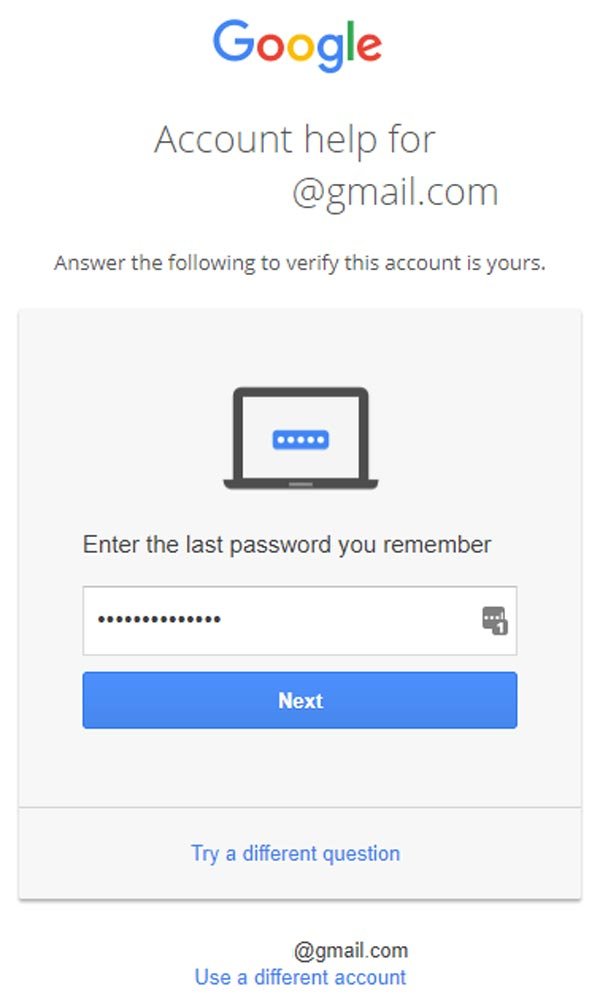
Ситуация 2: восстановить пароль Gmail без резервной электронной почты и номера телефона
Шаг 1, Также посетите страницу восстановления аккаунта Google и выполните инструкции, отображаемые на экране.
Шаг 2, Если у вас нет мер безопасности, вам потребуется предоставить информацию, например, когда вы создали эту учетную запись Google, чтобы подтвердить, что вы являетесь владельцем, после ввода последнего пароля, который вы помните. Отвечайте на вопросы максимально точно. Это будет определять вероятность успеха для восстановления вашего пароля.
Шаг 3, Затем введите доступный адрес электронной почты, чтобы получить код подтверждения, и нажмите «Далее». Поместите код, который вы получили на свой адрес электронной почты, в поле и нажмите «Далее», чтобы отправить запрос в Google.
Шаг 4, Когда вы получите письмо от службы поддержки Google со ссылкой «СБРОС ПАРОЛЯ», нажмите на нее и создайте новый пароль.
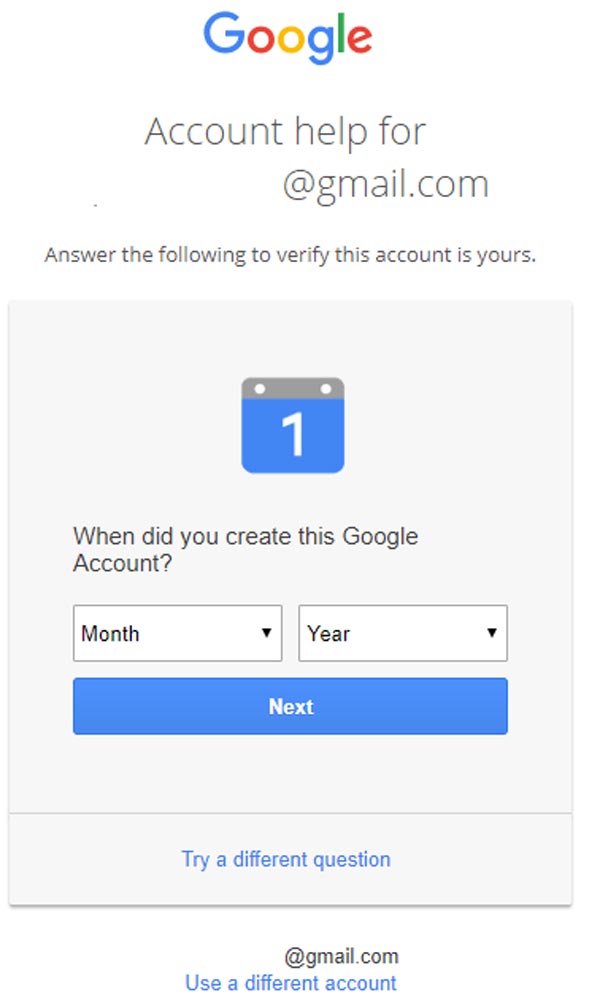
Часть 3: Советы по улучшению управления учетной записью Gmail
После того, как вы восстановите забытое имя пользователя Gmail, вам следует воспользоваться некоторыми советами, чтобы лучше управлять своей учетной записью.
1. Настройте меры восстановления для своей учетной записи Gmail. Чтобы помочь вам восстановить учетную запись Gmail, когда вы забыли имя пользователя или пароль Gmail, Google разработала несколько решений. Вы можете перейти к разделу «Личная информация и конфиденциальность», чтобы добавить адрес электронной почты и номер телефона для восстановления.
2. Запомните свою учетную запись Gmail с помощью браузера. IE, Firefox, Chrome, Safari и другие браузерные клиенты поддерживают запоминание пароля при входе в систему. Все, что вам нужно сделать, это нажать «Разрешить» при появлении запроса. И когда вы в следующий раз забудете имя пользователя или пароль Gmail, откройте менеджер паролей своего браузера; Вы можете вернуть его через несколько секунд.
3. Запишите свою учетную запись Gmail в блокноте. Если вы несколько раз забыли свою учетную запись Gmail, запишите ее в блокноте. Хотя это и не удобно, это лучше, чем забытое восстановление имени пользователя Gmail.
4. Используйте Excel для управления вашей учетной записью Gmail. Многие люди забыли имя пользователя Gmail, потому что у них слишком много аккаунтов. Excel — один из лучших способов управлять своими учетными записями в цифровом формате. Более того, он имеет возможность шифровать лист. Так что, если у вас уже есть Excel на вашем компьютере, это хорошая идея, чтобы управлять своей учетной записью с помощью Excel.
5. Еще один способ сохранить учетную запись Gmail — инструменты третьей части. Есть много программ на рынке, которые могут помочь вам сохранить учетную запись Gmail и пароль, таких как 1Password, Dashlane, LastPass и другие. Они не только работают на компьютере, но и совместимы с мобильными платформами. Хотя многие люди боятся проблем с безопасностью, вы можете попробовать любой, кому доверяете.
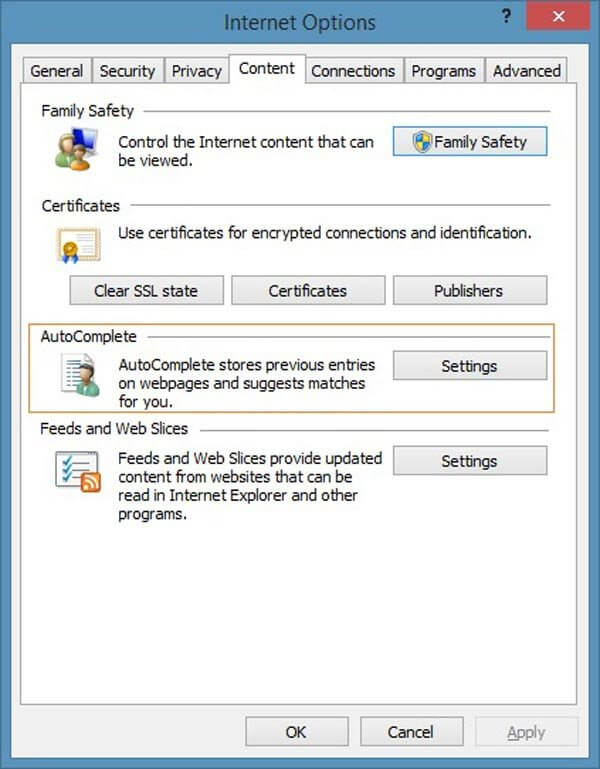
Люди также читают:
Как исправить забытый пароль Gmail
Как удалить учетную запись Gmail
Вывод
Хотя люди используют Gmail каждый день на компьютере и мобильном устройстве, часто забывают имя пользователя Gmail. Многие люди, например, добавили учетную запись Gmail на смартфон и использовали функцию автоматического резервного копирования. Это не нужно, чтобы войти в любое время. Затем они обнаружат, что потеряли имя пользователя, когда им нужно войти в учетную запись Gmail на другом устройстве. В этом уроке мы рассказали об общем процессе восстановления забытого имени пользователя Gmail. Когда вы столкнетесь с такой проблемой, вы найдете наши руководства полезными. Кроме того, мы также предоставили несколько советов, которые помогут вам управлять учетной записью Gmail. Если у вас достаточно бюджета, вы можете попробовать платную услугу, чтобы сохранить свою учетную запись Gmail в безопасности. И есть много бесплатных способов помочь вам вспомнить свой аккаунт, например, ваш браузер. В любом случае, мы надеемся, что наши гиды и предложения могут помочь вам. И если у вас есть какие-либо вопросы, не стесняйтесь оставлять сообщения ниже.
Забыл адрес электронной почты gmail что делать
Если говорить честно, то забыть адрес своего электронного ящика может забыть каждый. Нет, серьезно. Представьте, что вы встали утром, включили по привычке компьютер с целью проверить свой почтовый ящик, а зайти не можете — забыли логин. А уж если у вас несколько почтовых адресов, то забыть их немудрено… Как поступить в такой ситуации?
Данная статья относится абсолютно к любым почтовым сервисам, включая gmail.com, yandex.ru, mail.ru, rambler.ru и т.д.
Решение
- Абсолютное большинство пользователей запоминает адрес своего e-mail в браузере (вернее, он там сохраняется автоматически), поэтому если вы нажмете на пустое окошко, где нужно ввести логин, то там наверняка появятся те логины, которые используются на вашем компьютере. Один из них и будет вашим. Правда, это касается только тех случаев, если перед выходом данные в браузере не очищаются (по-умолчанию эта функция отключена).
- Можете сделать следующее. Если вы использовали почту для регистрации на различных сервисах, значит, зайдите на один из них. Допустим, вы зарегистрировались на сайте соц.сети ВКонтакте, а в качестве e-mail указали свой ящик. Значит вам необходимо зайти на ВК, открыть настройки и посмотреть адрес почты. Правда, не во всех сервисах он виден. В том же ВК указываются только несколько букв из адреса, поэтому есть смысл воспользоваться иным сервисом, например, каким-нибудь форумом.
- Если ничего не помогает, можно попробовать обратиться к другу или к коллеге по работе, которые получали от вас письма. Им необходимо зайти в свою почту и найти ваше письмо, где будет указан почтовый адрес. Неудобно, да, но что делать, если приспичит?
- Если вы используете почту Gmail и ваше мобильное устройство базируется на ОС Android, то можете зайти в настройки и посмотреть там свой e-mail (к нему привязывается аккаунт).
А вообще, я рекомендую записывать адреса в тетрадь или в текстовый документ, созданный на компьютере. Вот пароли на ПК хранить крайне не советую, так как их могут выкрасть, а с почтой не так страшно. В конце концов, ее и так может узнать кто-угодно, если вы ею постоянно пользуйтесь.
Потеря доступа к почтовому аккаунту Гугл вызывает у вас панику, нервозность, страх? Мол, что же теперь будет, неужели письма пропали безвозвратно? Не стоит беспокоиться. Пара минут и несколько кликов мышью — и почта снова доступна. Даже если пароль нигде не сохранен.
Ввод старого пароля
Первым делом сервис предложит вам ввести предыдущий пароль. Если вы хоть раз его меняли и не успели забыть, это способ будет для вас самым простым.
Чтобы войти в аккаунт со старым паролем, сделать следующее:
- Откройте браузер и перейдите по ссылке https://www.google.com/accounts/recovery
- Введите адрес почтового ящика и нажмите «Забыли пароль?».
- Появится графа, куда нужно ввести пароль, которым вы пользовались до изменения. Если он введен правильно, откроется страница для установки нового.
Дополнительная почта или номер мобильного
Если вариант со старым паролем не подходит, попробуйте воспользоваться следующими методами:
- Кликните по ссылке «Другой способ». Сначала Гугл предложит вам восстановление при помощи дополнительной почты.
- Если к аккаунту был привязан запасной адрес, введите его в соответствующую графу и нажмите кнопку
- Дождитесь, когда на резервную почту придет письмо с контрольным кодом. Впишите полученные цифры в поле “Введите код подтверждения”и кликните по кнопке «Далее».
- После ввода проверочного кода появится страница для установки пароля. Впишите новую комбинацию цифр или букв и подтвердите её.
Точно по такому же принципу происходит восстановление с использованием мобильного телефона. Только вместо почты следует ввести номер, на который будет отправлен проверочный код.
Секретный вопрос
Еще один вариант восстановления доступа к почте gmail.com — ответ на секретный вопрос. Конечно, если таковой был сохранен при регистрации аккаунта.
Если вы помните ответ на вопрос, впишите его в соответствующее поле. После этого в следующем окне можно будет задать новый пароль.
Контактный адрес почты
Этот вариант восстановления может занять несколько дней, так как чаще всего проводится вручную. Потребуется некоторое время, чтобы администрация почтового сервиса сравнила введённый вами контактный адрес с предоставленным во время регистрации. В случае их совпадения вы сможете задать новый пароль.
Время создания профиля
Если ни один из перечисленных методов так и не помог вам восстановить доступ к аккаунту, остается вариант со сверкой даты создания профиля:
- Кликните по ссылке «Другой вопрос».
- В появившемся окне укажите месяц и год регистрации почты.
- В случае правильного ввода этих данных вы попадаете на страницу сброса пароля.
Google Password Recovery Pro
Восстановить забытый пароль можно и при помощи приложения Google Password Recovery Pro. Оно способно обнаруживать и расшифровывать данные, которые использовались при входе в различные службы Гугла, в том числе в почту. Программа условно-бесплатная и без регистрации работает 7 дней, но для нашей задачи этого вполне хватит.
После установки и запуска программы нажмите в главном окне кнопку «Recover». Она начнет процесс сканирования и через несколько секунд выдаст список учетных записей, которые смогла отыскать. А вместе с ним — забытый пароль.
Восстановление пароля Gmail.com на мобильных устройствах
Чтобы восстановить пароль на устройствах с операционными системами Android и IOS, достаточно проделать те же самые операции, что и на компьютере. Разница лишь в том, что придется использовать мобильный браузер.
Пользователям гаджетов на Android доступен еще один способ восстановления — через системное почтовое приложение Gmail. К сожалению, метод работает не на всех устройствах, и если вам он не помог, просто сбросьте пароль через браузер.
Как сбросить пароль через приложение Gmail:
- Откройте список подключенных учетных записей и нажмите “Управление аккаунтами”.
- На следующем экране выберите Google.
- Затем нажмите “
- Откройте меню и выберите раздел “Безопасность”. Либо просто перейдите на одноименную вкладку.
- Коснитесь любого пункта настроек в этом разделе. Сервис попросит подтвердить, что аккаунт действительно ваш — ввести текущий пароль. Но так как вы его не помните, остается нажать кнопку “Забыли пароль?” и перейти к процедуре восстановления.
Дальше всё делается так же, как в инструкции для браузеров.
Как же много у нас аккаунтов! Мессенджеры, форумы, социальные сети, несколько почт – запомнить всё невозможно. И ладно бы забывались только пароли, которые легко восстановить, но вместе с ними из головы вылетают и логины. Как вернуть доступ к почте Gmail, если не помнишь о ней ничего?
Главное – без паники! «Корпорация Добра» (Google) поможет в вашей беде, если вы немного побеспокоились об этом заранее. Но кое-что придется сделать и своими ручками. Сегодня речь пойдет о восстановлении аккаунта Gmail в случае потери доступа и удаления.
Что делать при утрате доступа к почтовому ящику
Помню логин, не помню пароль: стандартный способ
Если в памяти сохранилось главное – адрес ящика, ваши дела не так уж плохи. Откройте эту страницу сайта Google в любом браузере.
Впишите туда email либо номер телефона, связанный с аккаунтом.
Далее вбейте последний пароль, который помните.
В случае неверного ввода сервис попросит подтвердить, что акк действительно ваш. Он отправит запрос на мобильное устройство, на котором вы тоже использовали эту почту (Гугл запоминает девайсы пользователей).
Нажмите в запросе кнопку «Да».
Придумайте новый пароль, введите подтверждение и щелкните «Изменить».
Вот и всё, доступ восстановлен.
Альтернативные способы
К сожалению, память нередко подводит нас в самый неподходящий момент. Что делать, если вы начисто забыли предыдущие пароли или их никогда не было? А вот что:
- Нажмите в форме восстановления «Другой способ».
- Подтвердите аккаунт через мобильное устройство, коснувшись кнопки «Да», как описано выше.
- Если этой возможности тоже нет, снова нажмите «
- Введите присланный код и измените пароль.
- Номер тоже утрачен? Кликните «У меня нет доступа к телефону». Код подтверждения будет выслан на резервный email.
- Снова никак? Ничего, справимся. Еще раз щелкните «Другой способ» и введите заранее сохраненный ответ на секретный вопрос.
Смотрите также:
- Что? Вы его не сохранили? Хорошо, что у Гугла есть решение и на этот случай. Надеюсь, вы помните месяц и год, в котором зарегистрировали аккаунт.
- Тоже запамятовали? Дааа… Теперь вся надежда на службу поддержки. Жмите спасительную кнопку «Другой способ», вводите контактный имэйл и запасайтесь терпением.
- Не желаете ждать? Увы, но это всё. Щелчок по «Другому способу» в этом окне лишь констатирует факт, что войти в аккаунт не удалось, так как вы не доказали, что он ваш. Начинайте сначала.
Не помню ни логин, ни пароль
Порядок восстановления доступа к почте, когда юзер не помнит ни пароль, ни адрес ящика, на несколько шагов длиннее. Первый этап – «вспоминание» логина, довольно прост, но и он требует подтверждения принадлежности аккаунта.
- Снова откройте эту страницу сервиса и нажмите «Забыли адрес электронной почты?»
- Введите привязанный номер телефона или резервный email.
- Впишите имя и фамилию, которые указаны в паспорте вашей учетной записи. В случае неправильного ввода сервис любезно уведомит вас, что такого пользователя нет (несмотря на верно указанный телефон или email).
- Отправьте запрос на высылку SMS с кодом подтверждения и когда получите, введите его в форму.
Если код указан правильно, на следующей странице отобразится адрес вашей почты Gmail. Дальше переходите к восстановлению пароля.
Прочие варианты не всегда бывают эффективны, но и они порой выручают:
- «Прошерстите» почтовую программу или сервис в браузере, через которые вы получали либо отсылали корреспонденцию с адреса @gmail.com. Не нашли на компьютере? Поищите на мобильных девайсах.
- Проверьте, как поживают ваши аккаунты на различных сайтах. Я точно знаю, что в большинство из них вы заходите автоматически по логину и паролю, которые хранит браузер. Не исключено, что одна или несколько учеток зарегистрированы на нужную почту. Не нашли в одном браузере? Поищите в других.
Как восстановить удаленную почту Gmail
Некоторое время назад восстановить почтовый ящик @gmail.com было возможно в течение пяти дней с момента удаления. Сейчас этот срок конкретно не указан. В справочном разделе Гугла есть информация, что восстановлению поддаются аккаунты, которые удалены недавно.
Процедура «воскрешения» проходит точно так же, как описано выше – через форму авторизации. Если ящик сохранился, после ввода адреса и пароля вы получите к нему доступ. Если нет – увидите сообщение, что аккаунт не найден. В последнем случае, увы, ничего поделать нельзя: регистрируйтесь заново.
Post Views:
Что делать, если забыл адрес своей электронной почты?
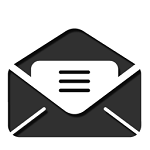
Если говорить честно, то забыть адрес своего электронного ящика может забыть каждый. Нет, серьезно. Представьте, что вы встали утром, включили по привычке компьютер с целью проверить свой почтовый ящик, а зайти не можете — забыли логин. А уж если у вас несколько почтовых адресов, то забыть их немудрено… Как поступить в такой ситуации?
Данная статья относится абсолютно к любым почтовым сервисам, включая gmail.com, yandex.ru, mail.ru, rambler.ru и т.д.
Решение
- Абсолютное большинство пользователей запоминает адрес своего e-mail в браузере (вернее, он там сохраняется автоматически), поэтому если вы нажмете на пустое окошко, где нужно ввести логин, то там наверняка появятся те логины, которые используются на вашем компьютере. Один из них и будет вашим. Правда, это касается только тех случаев, если перед выходом данные в браузере не очищаются (по-умолчанию эта функция отключена).
- Можете сделать следующее. Если вы использовали почту для регистрации на различных сервисах, значит, зайдите на один из них. Допустим, вы зарегистрировались на сайте соц.сети ВКонтакте, а в качестве e-mail указали свой ящик. Значит вам необходимо зайти на ВК, открыть настройки и посмотреть адрес почты. Правда, не во всех сервисах он виден. В том же ВК указываются только несколько букв из адреса, поэтому есть смысл воспользоваться иным сервисом, например, каким-нибудь форумом.
- Если ничего не помогает, можно попробовать обратиться к другу или к коллеге по работе, которые получали от вас письма. Им необходимо зайти в свою почту и найти ваше письмо, где будет указан почтовый адрес. Неудобно, да, но что делать, если приспичит?
- Если вы используете почту Gmail и ваше мобильное устройство базируется на ОС Android, то можете зайти в настройки и посмотреть там свой e-mail (к нему привязывается аккаунт).
А вообще, я рекомендую записывать адреса в тетрадь или в текстовый документ, созданный на компьютере. Вот пароли на ПК хранить крайне не советую, так как их могут выкрасть, а с почтой не так страшно. В конце концов, ее и так может узнать кто-угодно, если вы ею постоянно пользуйтесь.
Как восстановить аккаунт Gmail (восстановление профиля на gmail.com)
Если вы случайно, по ошибке, удалили свою учётную запись на сервисе Gmail или же потеряли доступ к ней, не расстраивайтесь. Заново регистрироваться не придётся. Веб-система Google предоставляет возможность восстановить аккаунт Gmail.
Рассмотрим наиболее распространённые варианты восстановления.
Если был удалён только Gmail…
И у вас есть доступ к аккаунту, сделайте следующее:
1. Откройте страницу для входа в электронную почту — https://mail.google.com (старый адрес сервиса — gmail.com).
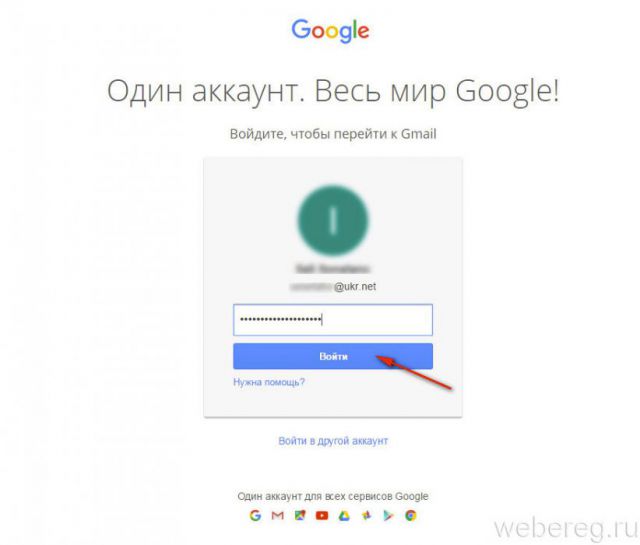
2. Авторизуйтесь: наберите логин, а затем пароль.
3. На открывшейся странице система Гугле предложит вам вернуть email. (Удалённый ранее адрес ящика будет указан в верхней части панели.). Укажите телефонный номер с международным кодом и щёлкните «Отправить».
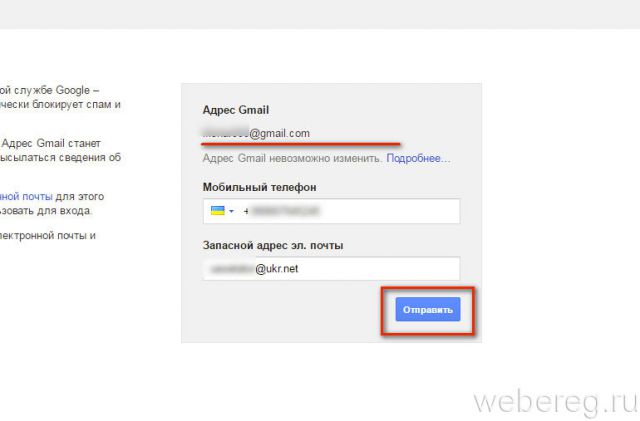
4. В новой панели снова наберите телефон. Выберите способ верификации по номеру: СМС или Голосовой вызов.

5. Кликните «Продолжить».
6. Напечатайте полученный код и снова клацните «Продолжить».
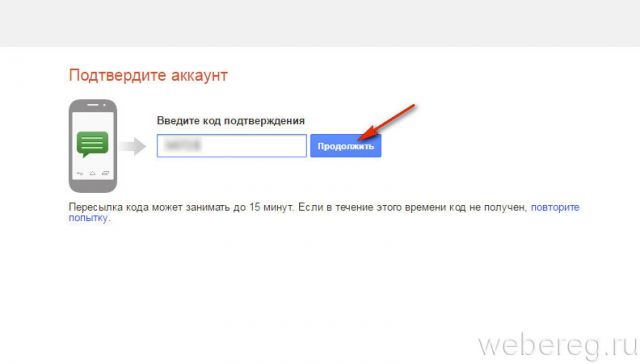
7. По завершении верификации автоматически откроется удалённый email.
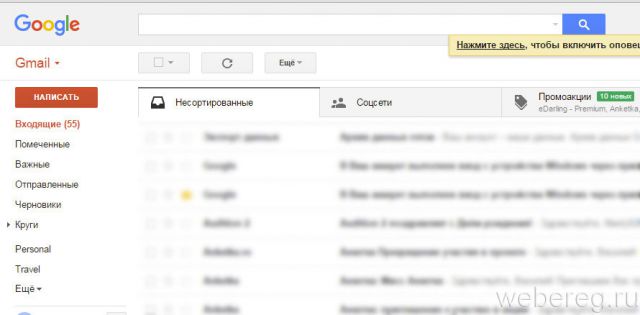
А раннее подключённый ящик со стороннего веб-сервиса будет в дальнейшем использоваться в качестве резервного email. При желании его можно изменить в опциях аккаунта:
Настройки → Безопасность и вход… → Параметры восстановления… → Резервный адрес…
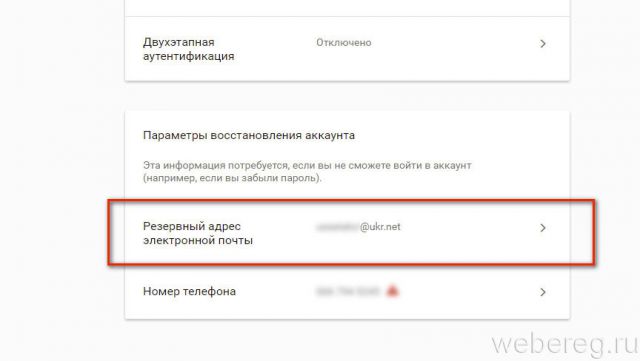
Если нет доступа к E-mail…
1. В форме для входа, под строкой для ввода логина, кликните ссылку «Нужна помощь?»
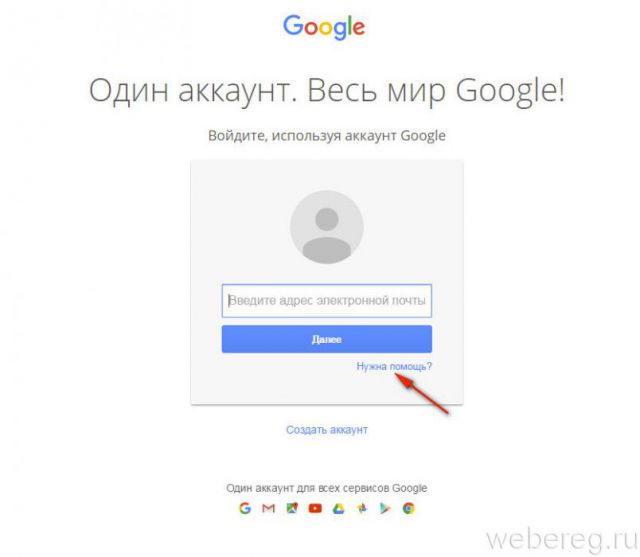
2. Выберите в списке причину, из-за которой вы не можете авторизоваться в почтовом сервисе (забытый пароль, логин и т.д.)
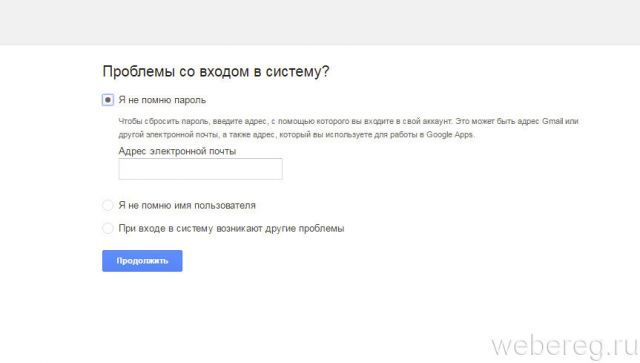
Совет! Чтобы восстановить полностью удалённый аккаунт (кроме Gmail и профили YouTube, Google Play, Диск и др.), выберите в списке «Я не помню пароль».
3. После выбора причины внимательно следуйте указаниям сервиса. Вам нужно будет подтвердить права на учётную запись: пройти верификацию по e-mail или телефону, ответить на контрольные вопросы. По завершении процедуры почтовый ящик снова будет доступен.
Успешного восстановления профиля! Об удалении сервиса Gmail из аккаунта Google можно прочитать здесь.
Возникли сложности? Напишите об этом в комментариях и мы постараемся вам помочь.
А если статья оказалась вам полезной, не забудьте поставить лайк!
Как восстановить почту Gmail

Каждый активный пользователь интернета имеет большое количество аккаунтов, к которым нужен надёжный пароль. Естественно, что не все люди могут запомнить множество разных наборов ключей к каждой учётной записи, особенно, когда они ими не пользовались достаточно долгое время. Чтобы избежать потери секретных комбинаций, некоторые юзеры записывают их в обычный блокнот или используют специальные программы для хранения паролей в зашифрованном виде.
Бывает так, что пользователь забывает, теряет пароль к важному аккаунту. Каждый сервис имеет возможность возобновления пароля. Например, Gmail, который активно используется для бизнеса и привязки различных учётных записей, имеет функцию восстановления по указанном при регистрации номеру или запасной электронной почте. Делается эта процедура очень просто.
Сброс пароля Gmail
Если вы забыли пароль от Гмейл, то его всегда можно сбросить с помощью дополнительного электронного ящика или мобильного номера. Но кроме этих двух способов существуют ещё несколько.
Способ 1: Вводим старый пароль
Обычно, этот вариант предоставляется первым и подходит он тем людям, которые уже меняли секретный набор символов.
- На странице ввода пароль нажмите на ссылку «Забыли пароль?».
- Вам будет предложено ввести пароль, который вы помните, то есть, старый.
- После вас перенесёт к странице ввода нового пароля.


Способ 2: Используем резервную почту или номер
Если вам не подходит предыдущий вариант, то кликните на «Другой вопрос». Далее вам будет предложен другой способ восстановления. Например, по электронной почте.
- В том случае, если вам это подходит нажмите «Отправить» и на ваш резервный ящик придёт письмо с проверочным кодом для сброса.
- Когда вы введёте шестизначный цифровой код в предназначенное для этого поле, вас перенаправит на страницу смены пароля.
- Придумайте новую комбинацию и подтвердите её, а после нажмите «Изменить пароль». По похожему принципу происходит и с номером телефона, на который вам придёт СМС сообщение.
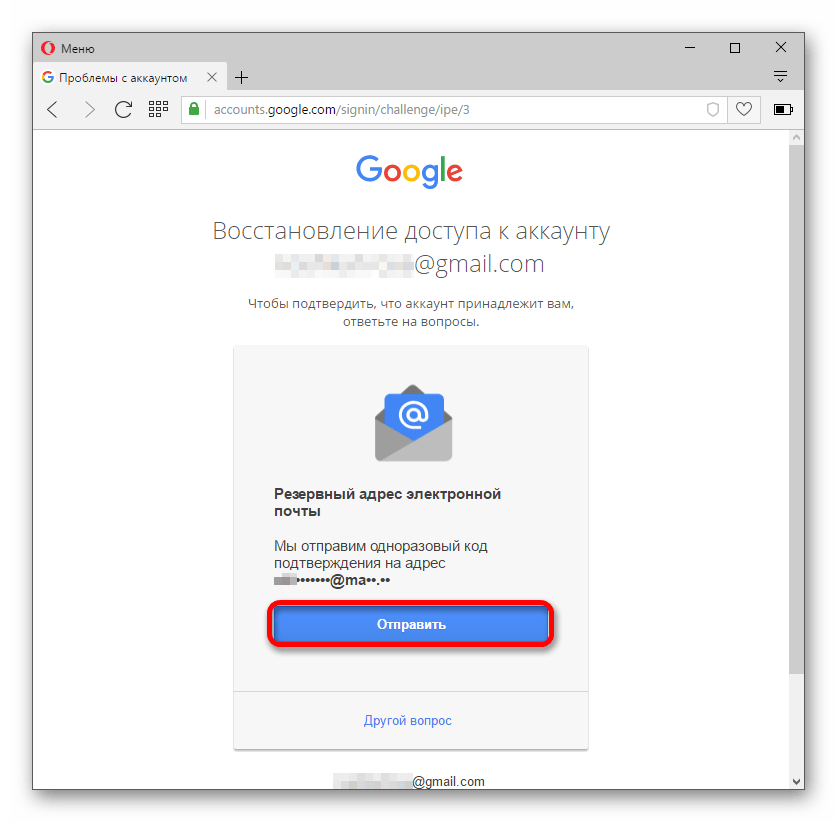
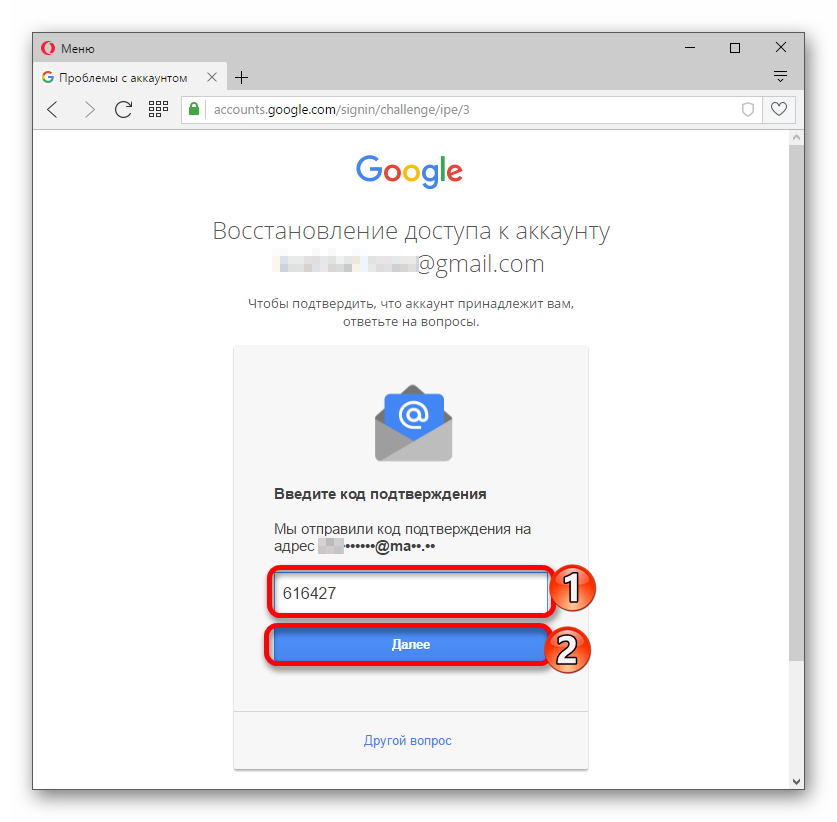
Способ 3: Указываем дату создания аккаунта
Если вы не имеете возможности воспользоваться ящиком или номером телефона, то нажмите «Другой вопрос». В следующем вопросе вам придётся выбрать месяц и год создания аккаунта. После правильного выбора вас сразу перенаправит к смене пароля.

Читайте также: Как восстановить аккаунт Google
Один из предложенных вариантов наверняка должен вам подойти. В противном случае, у вас не будет шансов восстановить пароль к почте Gmail.
 Мы рады, что смогли помочь Вам в решении проблемы.
Мы рады, что смогли помочь Вам в решении проблемы. Опишите, что у вас не получилось.
Наши специалисты постараются ответить максимально быстро.
Опишите, что у вас не получилось.
Наши специалисты постараются ответить максимально быстро.Помогла ли вам эта статья?
ДА НЕТКак узнать и восстановить забытый адрес электронной почты Gmail и Яндекса по номеру телефона или по фамилии и имени
В мире современных технологий несколько изменились ценности и возможности. Поэтому каждый уважающий себя гражданин из нового поколения обязательно должен владеть информацией о том, как узнать адрес электронной почты.


Наверняка каждый сталкивался с такой проблемой, что срочно нужно заполнить какую-то анкету или же зарегистрироваться на сайте, и вдруг при заполнении поля «укажите свой почтовый адрес», человек впадает в ступор. Неудивительно, ведь регистрируясь в контакте, в одноклассниках и в других социальных сетях, вы указывали свою почту. Вероятнее всего, именно для цели открытия возможности общаться с друзьями и товарищами онлайн, почтовый адрес и был создан. Но это было настолько давно, что не грех и потерять из памяти пароль и сам адрес почты.
Вернуться к оглавлениюСтоит ли бить тревогу
Только без паники! На самом деле, есть ряд возможностей, при которых восстановление почтового адреса становиться легким и быстрым. Все разработчики утилит, на которых можно открыть мейл, прекрасно понимают, что порой возникает необходимость восстанавливать потерянный в памяти адрес электронной почты.
Поэтому, если забыт адрес электронной почты, что делать, подскажут администраторы ресурсов, предлагающих эти самые ящики создать.
Сразу же связаться с администратором – это самый элементарный метод восстановления в памяти ru, gmail и других профилей почты. Зная секретное слово, которое указывалось при регистрации в почте, вообще не возникнет проблем. Если же этот пароль также забыт, то времени потребуется больше. Но все равно, бить тревогу не стоит, возможно, восстановление при любых комбинациях, всплывающих в памяти.
Смотрите в видео: как узнать адрес электронной почты.
Тем не менее, если есть отрезок времени, и вы готовы его потратить на то, чтобы попробовать найти пароль и майл, которые, может быть, где-то записаны, то постарайтесь найти. В любом случае, переживать не стоит, всегда есть методы, как восстановить свою почту, если крайне необходима именно действующая.
Вернуться к оглавлениюКакими методами можно узнать адрес почты
Когда человек знает, что делать, если забыл адрес электронной почты, он всегда сможет вернуться в нужное русло и осуществить необходимые манипуляции с действующим ящиком.
Вариантов, как гипотетически узнать адрес электронной почты, достаточно много, таковыми являются следующие способы:
- Зайти в яндекс или же в гугл и набрать в поисковой строке проверяемый профиль электронной почты. Если у вас мейл был яндекс.ru, то набираете «яндекс почта», если gmail.ru, то набираете его. Заходя в профиль почты, как правило, наименование имени сохраняется в строке. Конечно же, в таком случае не подойдет чужой компьютер, потому что нужно заходить именно с того электронного оборудования, в котором вы пользовались ящиком и где указывался адрес почты.
- Как вариант, можно посмотреть адрес, который забыт, в контакте или в скайпе. Как правило, при регистрации указывается действующее имя почтового ящика. Такой метод, возможно, поможет понять, как узнать адрес электронной почты.
- Сделать попытку найти электронный адрес можно в самом профиле почты. Это возможно, если пароль в систему сохранен и при вводе в поисковике сразу же открывается ваша страница. Увидеть название своего мейла можно в контакте, в графе отправленных писем. А также, чтобы упростить поиск, можно определить свой адрес, отправив письмо себе же. В таком случае будет сразу понятно, как узнать адрес своей электронной почты, ведь его будет видно в графе «получено».
- Как вариант, можно попробовать, как восстановить, так и открыть новый ящик в выбранном сервисе. Но этот вариант не пойдет, если забыл адрес электронной почты, под которой зарегистрированы различные профили, например, в контакте, одноклассники, фэйсбук.
- Отличной идеей того, как восстановить и проверить действенность почты, является спросить адрес у близких и родных. Как правило, кто-то в окружении знает ваш адрес. Вспомните, возможно, вы в определенный момент просили кого-то переслать вам фотографии на мейл яндекс.ru или gmail.ru, или других почтовых сервисов. Может у этих людей сохранилось имя вашего мейла в почте или в блокноте.
Эти методы помогут понять, как узнать свой адрес и как восстановить утерянные в голове данные. Если ни один из этих способов поиска собственной электронной почты как-то не помог, то есть иные варианты, более сложные, но настолько же эффективные.


Вернуться к оглавлению
Альтернативные методы восстановления почтового ящика
Не печальтесь, всегда будут существовать средства, с помощью которых возможно восстановить адрес, который не хочется навсегда забывать. Таковыми являются:
- Определение и уточнение у администрации почтового сервиса своего имени ящика по номеру мобильного телефона;
- А также, можно дать администратору резервный адрес электронной почты и попросить найти ваши данные о ящике по фамилии и выслать их на мейл;
- У администратора можно попробовать восстановить сервис доступа к переписке, назвав слово пароль и свой телефон. В таком случае, адрес электронной почты могут озвучить как сразу, так и выслать вам на запасной ящик.
Как видите, на вопрос «существует ли способ восстановления имени почты» ответ однозначный: «Да, можно». Владея информацией о том, как узнать свой почтовый адрес, вы больше не столкнетесь с проблемами в важных жизненных ситуациях.


Рекомендации для того, чтобы не забывать пароль
Для того чтобы адресу не было возможности быть утерянным, следует придерживаться некоторых правил:
- Заведите блокнот и записывайте в него все важные данные, которые могут понадобиться для входа в почту и для того чтобы посещать различные ресурсы с регистрацией. Стоит думать не только о себе, запишите также адреса и пароли родственников, если они вам доверяют данную информацию. Укажите, где, чей регистрационный блок. Тогда никто из ваших близких людей никогда не столкнется с проблемами при пользовании различными софтами;
- Возьмите за привычку осуществлять копирование всех данных в Word, сохраняя файл на выбранном для этой цели диске;
- В телефонной книжке в контакте также можно зафиксировать данные, записав их шифрами, которые будут понятны только вам;
- Во всех утилитах старайтесь использовать один и тот же ник. Это поможет всегда знать свое имя во всех ресурсах. Конечно, это правило нужно исключить в вариантах с программами, связанными с денежными средствами. В таких софтах лучше придумать иные логины и пароли.
Придерживаясь этих простых правил, вы никогда не столкнетесь со сложностями и всегда сможете получить важное письмо или оставить свой мейл нужным людям. Современный мир немыслим без социальных сетей и, конечно же, электронной почты, поэтому стоит уделить достаточно внимания тому, чтобы все данные были либо в памяти, либо на листе бумаги. А также тому, чтобы вы всегда знали методы восстановления, если информация утеряна.
Это видео может быть вам интересным: создание электронной почты на Google.
Что делать, если забыл адрес своей электронной почты?
 Если говорить честно, то забыть адрес своего электронного ящика может забыть каждый. Нет, серьезно. Представьте, что вы встали утром, включили по привычке компьютер с целью проверить свой почтовый ящик, а зайти не можете — забыли логин. А уж если у вас несколько почтовых адресов, то забыть их немудрено… Как поступить в такой ситуации?
Если говорить честно, то забыть адрес своего электронного ящика может забыть каждый. Нет, серьезно. Представьте, что вы встали утром, включили по привычке компьютер с целью проверить свой почтовый ящик, а зайти не можете — забыли логин. А уж если у вас несколько почтовых адресов, то забыть их немудрено… Как поступить в такой ситуации?
Данная статья относится абсолютно к любым почтовым сервисам, включая gmail.com, yandex.ru, mail.ru, rambler.ru и т.д.
Решение проблемы- Абсолютное большинство пользователей запоминает адрес своего e-mail в браузере (вернее, он там сохраняется автоматически), поэтому если вы нажмете на пустое окошко, где нужно ввести логин, то там наверняка появятся те логины, которые используются на вашем компьютере. Один из них и будет вашим. Правда, это касается только тех случаев, если перед выходом данные в браузере не очищаются (по-умолчанию эта функция отключена).
- Можете сделать следующее. Если вы использовали почту для регистрации на различных сервисах, значит, зайдите на один из них. Допустим, вы зарегистрировались на сайте соц.сети ВКонтакте, а в качестве e-mail указали свой ящик. Значит вам необходимо зайти на ВК, открыть настройки и посмотреть адрес почты. Правда, не во всех сервисах он виден. В том же ВК указываются только несколько букв из адреса, поэтому есть смысл воспользоваться иным сервисом, например, каким-нибудь форумом.
- Если ничего не помогает, можно попробовать обратиться к другу или к коллеге по работе, которые получали от вас письма. Им необходимо зайти в свою почту и найти ваше письмо, где будет указан почтовый адрес. Неудобно, да, но что делать, если приспичит?
- Если вы используете почту Gmail и ваше мобильное устройство базируется на ОСAndroid, то можете зайти в настройки и посмотреть там свой e-mail (к нему привязывается аккаунт).
А вообще, я рекомендую записывать адреса в тетрадь или в текстовый документ, созданный на компьютере. Вот пароли на ПК хранить крайне не советую, так как их могут выкрасть, а с почтой не так страшно. В конце концов, ее и так может узнать кто-угодно, если вы ею постоянно пользуйтесь.
Поделиться «Что делать, если забыл адрес своей электронной почты?»
03.07.2015 admin Советы по соц. сетям